|

|

|
Die Microsoft Windows-Desktopsuche kann nur mit Microsoft Office Outlook und Microsoft Outlook Express verwendet werden. Wenn Sie ein anderes E-Mail-Programm nutzen, können Sie Ihre E-Mails, Termine oder Kontakte nicht durchsuchen.
Wenn Sie eine Datei nicht finden können, von der Sie jedoch wissen, dass sie existiert, oder wenn Sie keines der gesuchten Elemente auf dem Computer finden, überprüfen Sie zunächst die Schreibweise der Suchbegriffe, und versuchen Sie es dann erneut. Wenn dies keinen Erfolg hat, gehen Sie wie folgt vor:
 Feststellen, ob die Indizierung abgeschlossen wurde Feststellen, ob die Indizierung abgeschlossen wurde |
Wenn Sie die Windows-Desktopsuche installieren, kann die Indizierung des Computers einige Zeit in Anspruch nehmen. Falls Sie eine Datei oder ein Element in Outlook nicht finden können, von dem Sie jedoch wissen, dass sie bzw. es existiert, wurde die Datei oder das Element möglicherweise noch nicht indiziert. E-Mails werden nur dann indiziert, wenn Outlook oder Outlook Express ausgeführt wird.Wenn Outlook oder Outlook Express während des ursprünglichen Indizierungsvorgangs nicht ausgeführt wurde, wurden Ihre E-Mails und die übrigen Elemente noch nicht indiziert. Um sicherzustellen, dass E-Mails indiziert werden, starten Sie Outlook oder Outlook Express. So überprüfen Sie den Indizierungsstatus:
|
 Überprüfen, welche Speicherorte indiziert wurden Überprüfen, welche Speicherorte indiziert wurden |
Standardmäßig indiziert die Windows-Desktopsuche Ihre im Ordner Eigene Dateien gespeicherten E-Mails und Dateien. Wenn Sie den Speicherort des Ordners Eigene Dateien geändert haben oder Dateien an einem anderen Speicherort ablegen, können Sie die Optionen der Windows-Desktopsuche ändern, um sicherzustellen, dass Elemente an diesen Speicherorten indiziert werden und bei einem Suchvorgang gefunden werden können. Weitere Informationen finden Sie unter Festlegen der Ausgangsposition für die Suche |
 Überprüfen, welches E-Mail-Programm verwendet wird Überprüfen, welches E-Mail-Programm verwendet wird |
Die Microsoft Windows-Desktopsuche kann nur mit Microsoft Office Outlook und Microsoft Outlook Express verwendet werden. Wenn Sie ein anderes E-Mail-Programm nutzen, können Sie Ihre E-Mails, Termine oder Kontakte nicht durchsuchen. |
 Überprüfen der Standardsuchoptionen Überprüfen der Standardsuchoptionen |
Wenn Sie einen Suchbegriff in das Suchfeld der Windows-Desktopsuche eingeben, werden standardmäßig nur Dateien auf Ihrem Computer durchsucht. Wurde die Ausgangsposition für die Suche so geändert, dass die Windows-Desktopsuche zuerst im Web sucht, enthalten die Ergebnisse keine Dateien von Ihrem Computer, wenn Sie einen Suchbegriff eingeben und anschließend die EINGABETASTE drücken. Informationen zum Ändern der Deskbar-Optionen finden Sie unter Konfigurieren von Deskbar-Optionen. |
 Neustarten der Windows-Desktopsuche und Abwarten der vollständigen Indizierung des Computers Neustarten der Windows-Desktopsuche und Abwarten der vollständigen Indizierung des Computers |
|
Hinweise
- Ist der Computer ausgelastet, hält die Windows-Desktopsuche die Indizierung an, bis sich der Computer im Leerlauf befindet. Als Folge daraus wurden einige erst kürzlich hinzugefügten Elemente möglicherweise nicht indiziert.
- Windows-Desktopsuche indiziert das erste MB Text in jedem Dokument. Dies reicht nicht aus, um sicherzustellen, dass auch extrem lange Dokumente vollständig indiziert werden. Tritt der Suchbegriff bei einem außerordentlich langen Dokument erst nach dem ersten MB Text auf, wird dieser Suchbegriff möglicherweise nicht gefunden.

 .
.